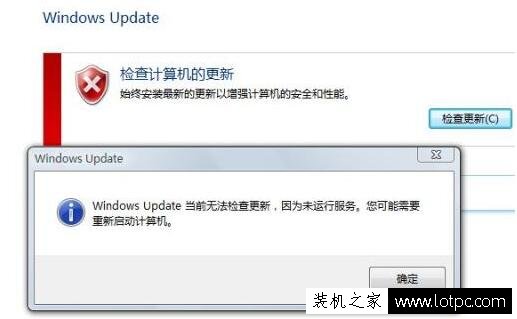win10更新失败,win10更新失败及win10更新失败正在撤销更改——原因和解决办法详解
在使用Windows 10系统的过程中,经常会遇到系统更新失败的问题,甚至会出现“win10更新失败正在撤销更改”的提示。这个问题给很多用户带来了不便,因为系统更新是保证系统安全和稳定的重要途径。那么,为什么会出现win10更新失败的情况?该如何解决这个问题呢?本文将为大家详细介绍。
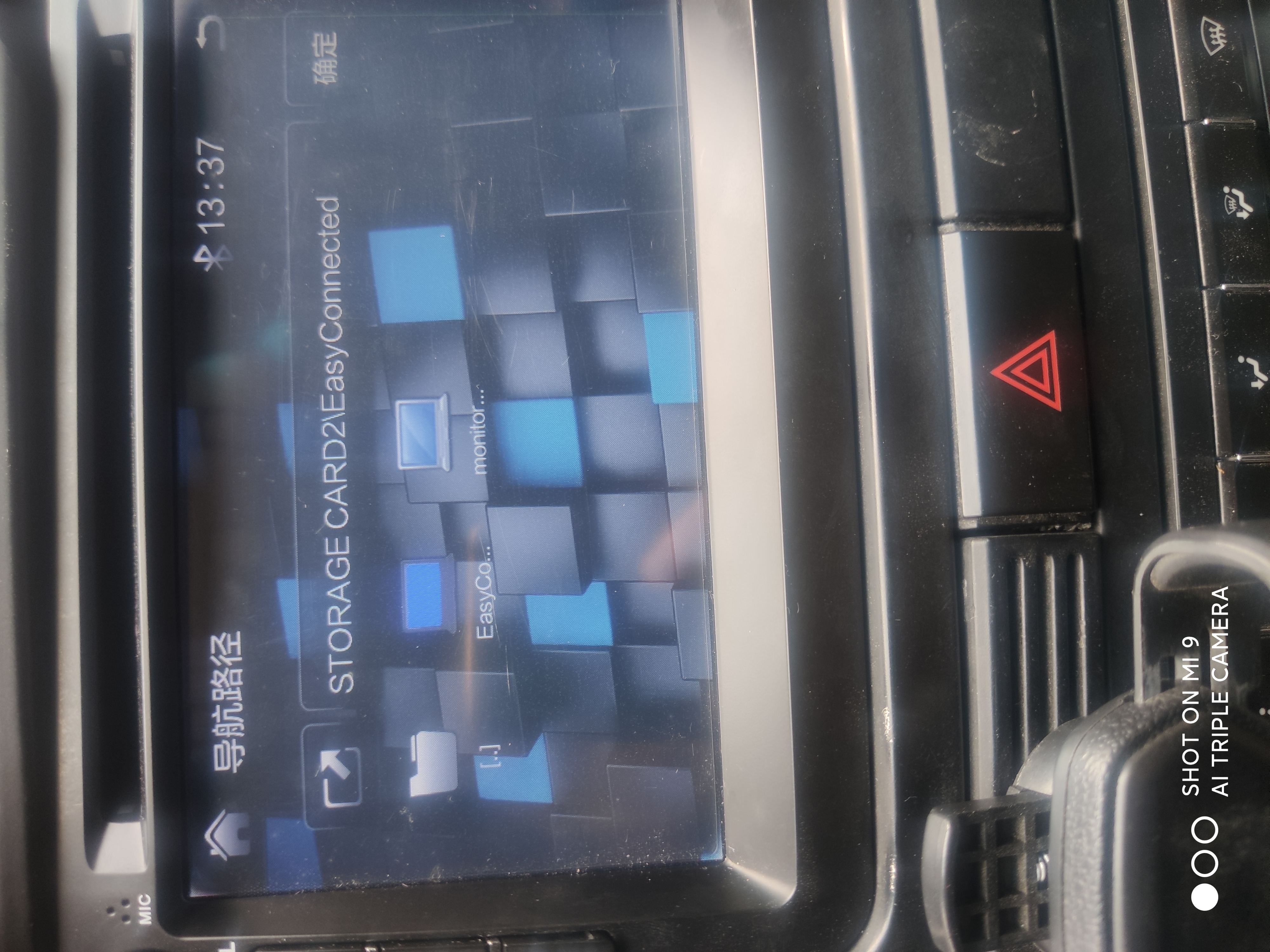
一、win10更新失败的原因
1.网络原因:在进行系统更新时,需要与Microsoft的服务器进行通信,如果网络不稳定,就会导致更新失败。
2.软件冲突:有些软件可能与系统更新存在冲突,导致更新失败。
3.硬件问题:如果电脑硬件有问题,也会导致系统更新失败。
4.病毒或恶意软件:病毒或恶意软件可能会影响系统更新的正常进行,导致更新失败。
二、win10更新失败的解决办法
1.检查网络连接:首先,检查电脑是否连接到了稳定的网络,如果网络不稳定,可以尝试更换网络或者重启路由器。
2.关闭安全软件:有些安全软件可能会阻止系统更新,可以尝试关闭安全软件后再次进行更新。
3.更新驱动程序:有时电脑硬件问题也会导致系统更新失败,可以尝试更新驱动程序,例如显卡驱动、声卡驱动等。
4.清理病毒或恶意软件:如果电脑感染了病毒或恶意软件,需要使用杀毒软件进行清理。
5.重置Windows Update组件:如果以上方法都无法解决问题,可以尝试重置Windows Update组件。具体方法是:打开命令提示符,输入“net stop wuauserv”和“net stop cryptSvc”命令,然后在C:\Windows\SoftwareDistribution文件夹中删除所有文件,最后再输入“net start wuauserv”和“net start cryptSvc”命令。
三、win10更新失败正在撤销更改的解决办法
如果系统更新失败后出现“win10更新失败正在撤销更改”的提示,说明系统正在恢复到更新前的状态。这个过程可能需要一些时间,如果等待时间过长,可以尝试以下方法:
1.重启电脑:有时重启电脑可以解决问题。
2.使用修复工具:Windows 10提供了一些修复工具,可以尝试使用这些工具修复问题。例如,可以在设置中找到“更新和安全”>“故障排除”>“Windows Update”>“运行故障排除器”。
3.手动安装更新:如果以上方法都无法解决问题,可以尝试手动下载和安装更新。具体方法是:在Microsoft官网上下载最新的更新文件,然后手动安装。
结语
win10更新失败及win10更新失败正在撤销更改是很常见的问题,但是我们可以通过以上方法来解决这个问题。在进行系统更新时,建议备份重要数据,以免数据丢失。希望本文能够帮助到大家。
我告诉你msdn版权声明:以上内容作者已申请原创保护,未经允许不得转载,侵权必究!授权事宜、对本内容有异议或投诉,敬请联系网站管理员,我们将尽快回复您,谢谢合作!